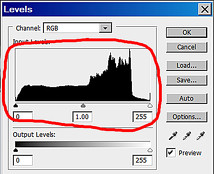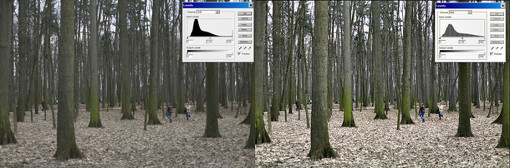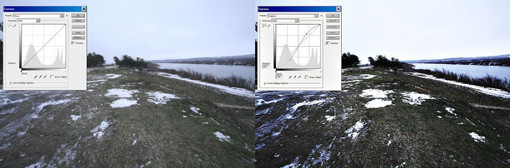Как сделать контраст на фото
Цветовой контраст в фотографии, делаем фото более выразительными
Красный и синий, один из самых сильных цветовых контрастов, был использован в этом натюрморте.
Почему цветовой контраст работает?
Что такое цветовой контраст в фотографии?
С помощью этого круга вы можете видеть, какие цвета противоположны друг другу.
Как делать фотографии, содержащие цветовой контраст
Мир полон цветов, но это зачастую обилие множества разных оттенков. Итак, как вы собираетесь снимать фотографии с цветовой контрастностью, если в кадре много других цветов? Ниже приведены идеи, которые вы можете использовать для контрастной фотографии.
Поиск хорошей локации
Ищите места со сплошным цветом, стены часто обеспечивают это. Красная кирпичная стена может контрастировать с зелеными или синими цветами. В некоторых окрестностях вы можете найти стену, которая была окрашена в синий цвет или обшита деревом, которое имеет особый цвет. Арт-районы города часто являются хорошими местами для поиска. Когда у вас будет сильный цвет фона, вам нужно будет найти что-то или кого-то, что содержит контрастный цвет.
Продавец знал, что выкладывает свои товары с использованием цветового контраста, чтобы привлечь больше покупателей.
Создание собственного цветового контраста
Фотография с использованием цветового контраста – это творчество, поэтому как насчет создания собственных контрастов? Это может означать попросить модель надеть определенный цвет одежды, или же вы можете создавать фотографии-натюрморты, отображающие цветовой контраст. Быстрая поездка в местный магазин канцелярских товаров для покупки цветной бумаги позволит вам играть с контрастом.
Поиск цветового контраста в природе
Сильный цветовой контраст красного и синего придает этой уличной сцене больше импульса. Даже киоски красные и синие.
Давайте посмотрим на ваши примеры цветового контраста в фотографии
Мир намного лучше в цвете, поэтому давайте посмотрим примеры ваших фотографий! Вероятно, у вас уже есть несколько фотографий в таком стиле в вашем архиве. Итак, какие цветовые комбинации нравятся вам больше всего? Когда в следующий раз вы захотите попробовать что-то новое, подумайте об использовании цветового контраста в качестве центральной темы. Выйдите и сделайте новые фотографии, разместите их здесь и поделитесь своими впечатлениями! Это интересный стиль фотографии, который может попробовать каждый независимо от того, какую камеру он использует, поэтому давайте обратим внимание на цветовой контраст в фотографии!
Желтая стена делает женщин, одетых в синее, более выразительными.
На этой фотографии был создан цветовой контраст. Я использовал pixelstick, чтобы рисовать сначала красным, а затем синим.
Создаем правильные контрастные фото в редакторе
Для среднестатистического фотографа-любителя набор необходимых манипуляций в Фотошопе (да и в других графических редакторах) ограничен «любительскими» требованиями, предъявляемыми к фотографиям. Обычно он включает в себя кроп, ресайз, повышение резкости и правку в меню «Уровни» (Levels). Я бы хотел остановиться поподробнее еще на одном, по моему мнению, крайне необходимом действии – изменению контрастности всего изображения или его частей для получения правильных контрастных фото.
Контраст.
Наверное, первое действо, производимое мной над фотографией. Контраст – одна из важнейших составляющих качества любой фотографии: излишне контрастная фотография выглядит «жесткой», снимок с низким контрастом кажется блеклым, а цвета на нем – грязными.
Работа с контрастом через меню «Уровни» (Levels)
Многие «продвинутые» пользователи Фотошопа считают Уровни (Levels) злом, предпочитая тонкую настройку через меню «Кривые» (Curves). Работу в этом меню рассмотрим позже, а начнем с инструмента для чайников: с меню «Уровни» (Image>Adjustments>Levels). Признаюсь, что сам чаще всего пользуюсь именно им. Уровни – легкий и понятный инструмент изменения яркости и контрастности изображений. Подменю показывает нам гистограмму изображения с тремя ползунками под графиком и другие инструменты, но в рассматриваемой теме нас будут интересовать именно гистограмма и три этих слайдера.
Контрастность и яркость изображения изменяется перемещением этих трех ползунков. Шкала яркости имеет 255 градаций от ноля до 255 (информация в разделе «Гистограмма»). Три ползунка соответствуют черному (0), средним тонам (128) и белому (255). При перемещении ползунка черной точки вправо, к примеру, на 30 уровней яркости, все данные между 0 и 30 удаляются, а уровень 30 становится новой черной точкой (пиксели, которые имеют яркость 30 затемняются до уровня 0): фото становится контрастнее и темнее.
И наоборот, если вы переместите белый ползунок влево, фото станет контрастнее и светлее. Ползунок средних тонов (серого) позволяет корректировать яркость без отсечения данных.
Бывают случаи, когда просто невозможно получить оптимальный контраст изображения без отсечения некоторых данных. Примером может служить фотография с присутствием ярких белых областей. Ползунок белого уже придвинут к краю графика, а требуемая контрастность еще не достигнута. Двигая ползунок дальше влево, Вы обрезаете информацию в светах, что приводит к появлению «выбитых» областей: белых плоских пятен, не содержащих никакой информации.
Фотошоп предлагает специальный инструмент для изменения яркости и контрастности изображения – меню Яркость/Контрастность (Image>Adjustment>Brightness/Contrast). Однако, он намного менее информативен и удобен: в суб-меню предлагается только два слайдера (один – для изменения общей контрастности изображения, другой – для изменения яркости) без какой-либо дополнительной информации. Поэтому я бы советовал использовать меню Уровней (Image>Adjustments>Levels).
Использование маски слоя для того, чтобы избежать потери информации в светах (а следовательно, появления белых плоских участков на фотографии) является лишь одним из возможных решений. Альтернативным инструментом для работы над контрастностью изображений являются Кривые (Curves). В околофотографических кругах бытует мнение, что «настоящий фотограф-фотошопер» в принципе не должен касаться меню Уровней, а пользоваться исключительно инструментом Кривые (Image>Adjustments>Curves). Я почти всегда пользуюсь только меню Уровней и – по правде говоря – совершенно не чувствую себя ущербным…
В окне меню Curves гистограмма не присутствует: яркость отображается диагональной линией: левый нижний угол соответствует полностью черному, центр – полутонам, а верхний правый угол – полностью белому.
Меню Curves тоже позволяет обрезать области, не содержащие информации, но мне легче это делать в меню Уровней (Levels). Curves очень удобны, если нужно повысить контрастность в полутонах без обрезания краев гистограммы. Этот метод, названный «Кривой-S» (S-Curve), широко известен и пользуется популярностью. Для этого нужно придать кривой яркости форму латинской “S”: кликните на нижнюю половинку кривой яркости и перетащите точку чуть ниже, потом – на верхней половине кривой и перетащите чуть выше. Изменение контрастности при помощи меню Curves отлично работает для фотографий, уже содержащих и темные и светлые участки, но остающихся «немного скучными»: тогда, когда нужно исправить именно полутона.
Использование инструмента Тени/Света (Shadow/Highlight)
Света (Highlights). Работает аналогично: тональной широтой определяем, что считается «светами», Количеством – насколько будем их затемнять. Работая над восстановлением деталей в светах попробуйте использовать значения Количества 10-30%, а Тональной широты 1-5%. Чтобы сделать все изображение темнее – 1-5% и 70-90% соответственно.
При использовании инструмента Тени/Света обращайте внимание на возможное появление артефактов (ореолов) и увеличение цифрового шума на изображении.
Unsharp Mask и повышение контрастности.
Обычно Unsharp Mask (Filter>Sharpen>Unsharp Mask) используется для повышения резкости изображений. Но можно использовать его и для работы над контрастностью.
Увеличиваем контрастность в фотошопе
Увеличиваем контрастность в фотошопе
В этом очень простом уроке по работе с фотошопом мы научимся поднимать контрастность всего изображения всего лишь с помощью одного фильтра » Цветовой контраст «.
Откроем исходное изображение.
Установим режим наложения для верхнего слоя » Жёсткий свет «.
В окне фильтра поставим большое значение радиуса: 50-80 пикселов. Увеличим масштаб изображения и можно увидеть, что вокруг веток появились неприятные белые ореолы.
Два раза левой кнопкой мыши щёлкаем по верхнему слою.
Вот что получилось после применения параметров наложения. Контрастность изображения поднялась, но вместе с тем изменился цвет веток и неба. Исправляем эту ошибку.
В палитре » Слои » щёлкаем по средней иконке и выбираем корректирующий слой » Цветовой тон/Насыщенность «.
В окне корректирующего слоя поднимаем насыщенность всего изображения. Если Вы хотите поднять насыщенность только определённых цветов, в поле » Редактировать » выберите необходимый цвет и поднимите его насыщенность.
Вот что у меня получилось.